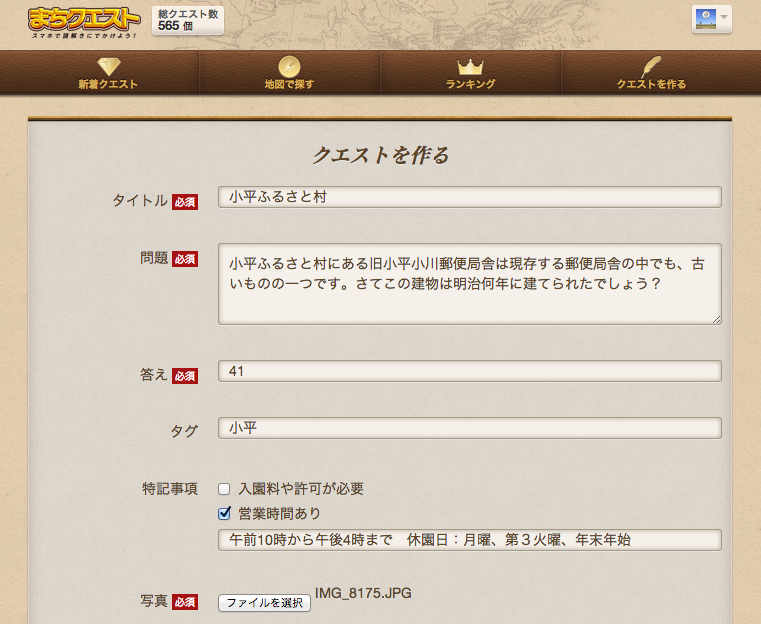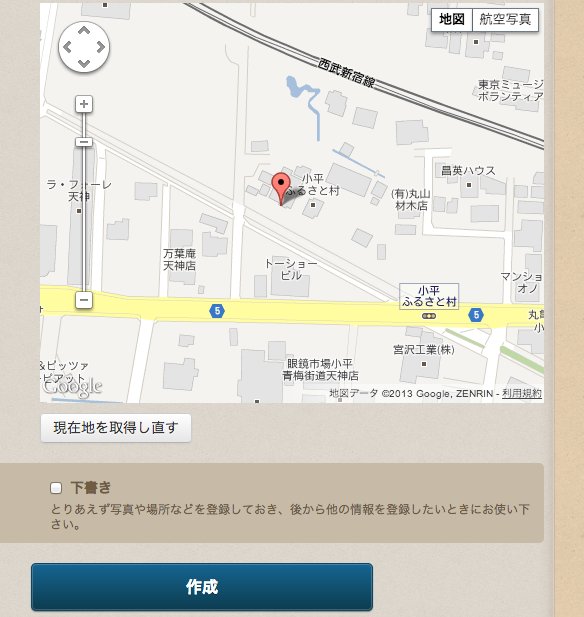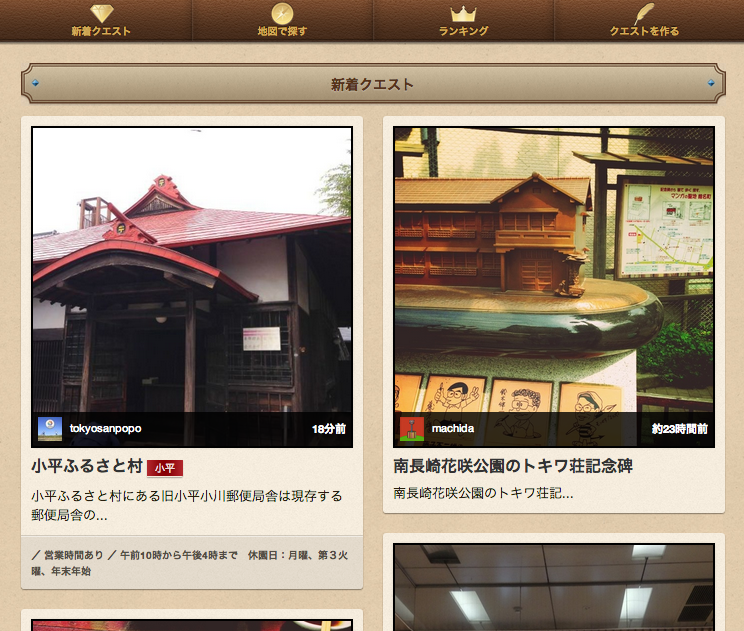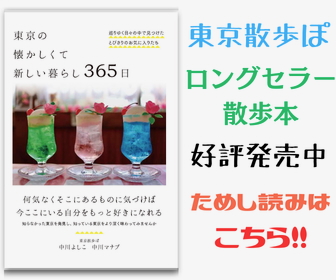スマホで謎解きをするWEBサービス「まちクエスト」。
今回はクエストを実際に作ってみましょう!おすすめのクエスト作成方法がありますよ!
「まちクエスト」は梅雨明けの7月にWEBサービスが開始され、これまで東京散歩ぽでも【入門編】、【実践編】とご紹介してきました。実践編では開発者の石原さんと実際にまちクエストをしてきました^^
スマホをもって街のクイズに挑戦!「まちクエスト」入門編 | 東京散歩ぽ
まちクエスト【実践編】開発者の石原淳也さんとインタビューさんぽ | 東京散歩ぽ
今回はクエスト作成編。実際にクエストを作ってみましょう。クエストを作るとより「まちクエスト」の楽しみ方が広がりますよ^^
クエストをクリアにするのはスマートフォンが必須になりますがクエストを作る場合はスマートフォンで現地で作る方法と、PCで家などで作る方法の2通りあります。
今回は僕のおすすめのPCからつくるクエスト作成方法をご紹介します。
まずはクエスト作りから
まずはクエストを考えます。
散歩や旅行など街を歩きながらクエストになりそうな場所があったら、まずは2つの写真を撮りましょう。
問題作りのヒントになる写真
「まちクエスト」は数字を入力して答えます。
街の史跡や歴史建造物には写真のようなプレートがよく見られますよね。
この写真をまず1枚撮りましょう。
こちらの小平ふるさと村にある旧小平小川郵便局舎は「移築復元されたのは平成○年?」「立てられたのは明治○年?」「小川町何丁目に建てられた?」などこの写真だけで何通りかの問題が考えられます。
クエストを解く人もこのプレートをヒントに出来ますね^^
クエスト対象物の写真を撮る
クエスト作成時に必要な「クエスト対象物」の写真を撮りましょう。建物なら外観写真が分かりやすいですね。ヒントになりつつ答えが分からない写真を1枚撮ります。
2枚写真を撮りました。クエストを作るにはこの2枚があればOK。
クエストは家に帰ってからゆっくり作りましょう。
↑ここからは家のPCからまちクエストにアクセスしてクエストを作ります。
「クエストを作る」をクリックするとこちらの画面になります。
上から「クエストのタイトル」
「クエストの問題内容」
「答え(数字のみ)」を入力します。
タグは付けても付けなくてもOK。
「地名」を入れたり、「グルメ」や「歴史」などいれても面白いですね^^
クエストの場所がお店や施設など営業時間や入場料が発生する場合は「特記事項」に注意書きを入れておきましょう。
「写真」はクエストのアイキャッチ写真が入ります。ここで先ほど撮った建物の外観写真をアップしましょう。
↑最後にクエストの詳しい場所を地図で特定します。
全て入力したら「作成」ボタンをクリックしてクエスト作成完了です!
↑新着クエストにアップされました^^
問題の続きはクエスト場所の100m以内に入らないと見られない仕組みになってます。
こんな感じでクエスト作成も簡単なので、地元や旅行先で是非クエストを作って見てください!
クエスト問題のパターンを考える
まちクエストは数字で答えるので今のような年号を答えにするのが一番簡単なんですが、問題もいろいろバリエーションがあるといいですよね。っていう事でクエスト問題の他のパターンを考えてみました。
・数える系
階段数やクエスト対象物の数を答えるパターン。
・3択系
3択問題にして番号を答えさせるパターン
・謎解き系
考え尽くされた謎解き系。難度は高いですがこういうクエストが増えると面白いな^^
少し考え方を変えるだけで様々なパターンのクエストが作れるかもしれませんね。
解くだけでなく作っても楽しい「まちクエスト」
是非、1度やってみてくださいね(^^ )